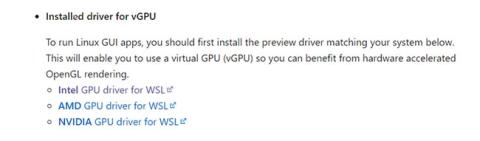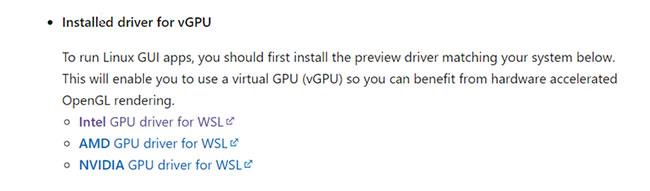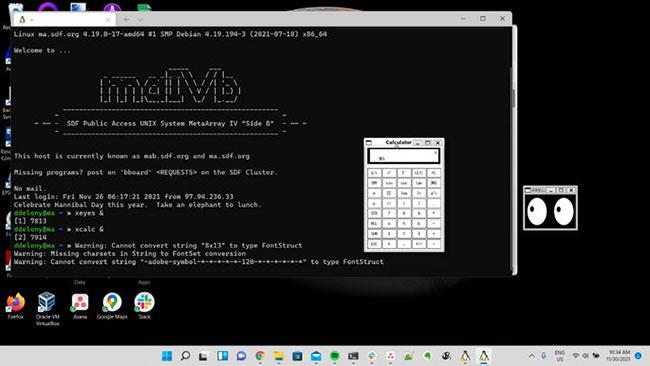Windows 11 hefur marga nýja eiginleika, en einn eiginleiki sem notendur fagna sérstaklega er Windows undirkerfi fyrir Linux eða WSL. WSL notendur geta nú keyrt grafísk Linux forrit sem og venjuleg skipanalínuforrit. Þetta var áður eiginleiki takmarkaður við Windows Insider meðlimi, en venjulegir Windows notendur geta nú nýtt sér það líka.
Ef þú ert nýbúinn að uppfæra í Windows 11 og vilt prófa þennan eiginleika skaltu halda áfram að lesa eftirfarandi grein.
Settu upp bílstjóri fyrir grafík
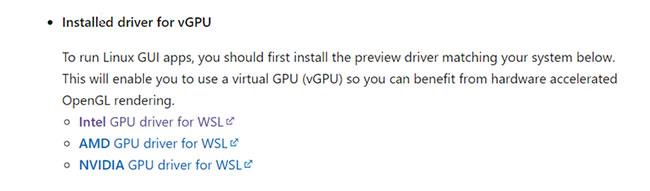
Microsoft útvegar rekilhugbúnað fyrir þrjá helstu GPU framleiðendur: Intel, AMD og NVIDIA
Til að geta keyrt GPU-hröðun Linux GUI forrit verður þú að setja upp nýjustu myndreklana fyrir vélbúnaðinn. Microsoft hefur hjálpsamlega búið til tengla á reklahugbúnað fyrir þrjá helstu GPU framleiðendur: Intel, AMD og NVIDIA.
Smelltu á viðeigandi tengil til að hlaða niður uppsetningarforriti fyrir grafík rekla. Ef þú veist ekki hvaða tegund af myndbandsbúnaði þú ert með skaltu opna Tækjastjórnun frá stjórnborðinu og smella á Display adapters . Þetta mun sýna tegund skjákorts sem þú ert með.
Þegar þú hefur hlaðið niður keyrsluskránni skaltu keyra hana til að setja upp nýjasta rekla fyrir kerfið. Þú gætir þurft að endurræsa tölvuna þína þegar ferlinu er lokið.
Uppfærðu WSL útgáfuna í WSL2
Miðað við að þú sért nú þegar með virka WSL uppsetningu þarftu bara að ganga úr skugga um að þú sért að nota nýjustu útgáfuna. Til að gera það skaltu bara keyra þessa skipun í PowerShell glugga með admin réttindi :
wsl --update
Til að þvinga endurræsingu skaltu nota eftirfarandi skipun:
wsl --shutdown
Opnaðu WSL aftur og þú munt nú vera tilbúinn til að keyra grafísk Linux forrit á Windows.
Keyrðu grafíska forritið
Keyrðu grafíska forritið
Til að keyra grafísk forrit geturðu hringt í þau frá skipanalínunni eins og á hverju öðru Linux kerfi. Til dæmis, til að keyra grafísku útgáfuna af Vim, verður þú að slá inn skelina:
gvim
Þetta mun ræsa Vim í glugga. Þú getur líka ræst Linux GUI forrit frá Start valmyndinni. Þeir munu birtast í möppu með nafni dreifingarinnar sem þú ert að nota. Til dæmis, með Ubuntu , verða þeir í "Ubuntu" möppunni .
Keyra GUI forrit yfir netið
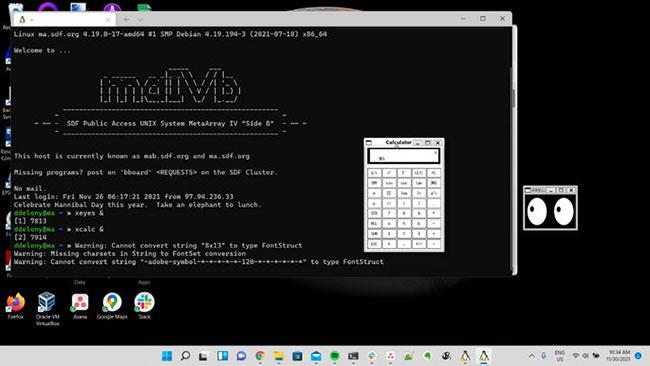
Keyra GUI forrit yfir netið
Það frábæra við X11 forrit er að þau geta keyrt á einni vél á meðan þau birta úttak á annarri yfir netið.
Til að gera þetta með WSL, farðu í gegnum ferlið við að nota SSH til að skrá þig inn á ytri netþjón sem hefur X11 áframsending virkt. Á biðlarahliðinni þarftu að nota -X eða -Y valkostina til að virkja X áframsendingu á vélina þína.
Nú geturðu keyrt Linux GUI forrit í Windows
Hæfni til að keyra Linux GUI forrit í Windows er kærkomin viðbót og gerir Windows undirkerfi fyrir Linux mun gagnlegra, þar sem þú ert ekki lengur takmörkuð við bara textaforrit.
Ef þú vilt ekki bara keyra eitt forrit heldur keyra heilt Linux skjáborð á Windows geturðu gert það líka.